Vous êtes illustrateur, graphiste, ou juste amateur de dessin et vous venez de vous procurer Procreate, la meilleure application de dessin pour Ipad ! Vous souhaitez copier coller sur Procreate et vous vous demandez comment y parvenir.
Découvrez les différentes solutions existantes, qu’il s’agisse de dupliquer un calque, de copier et coller une sélection , ou de copier et coller un contenu externe à l’application.
Comment dupliquer un calque sur procreate
Vous avez créé un design sur un calque et vous souhaitez le dupliquer.
Pour cela, deux options s’offrent à vous :
- Depuis le panneau Calques, appuyez une fois sur le calque que vous souhaitez copier. Un menu apparaît : cliquez sur « Copier ». Ensuite, allez dans le panneau Actions, et depuis la première rubrique « Ajouter », cliquez sur « Coller ».
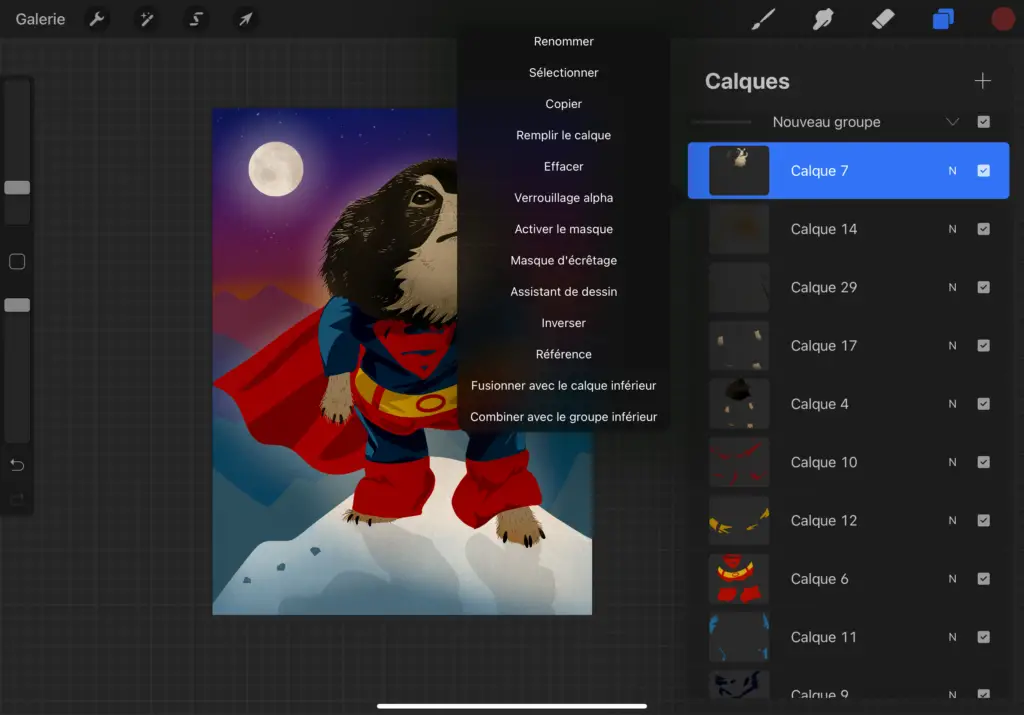
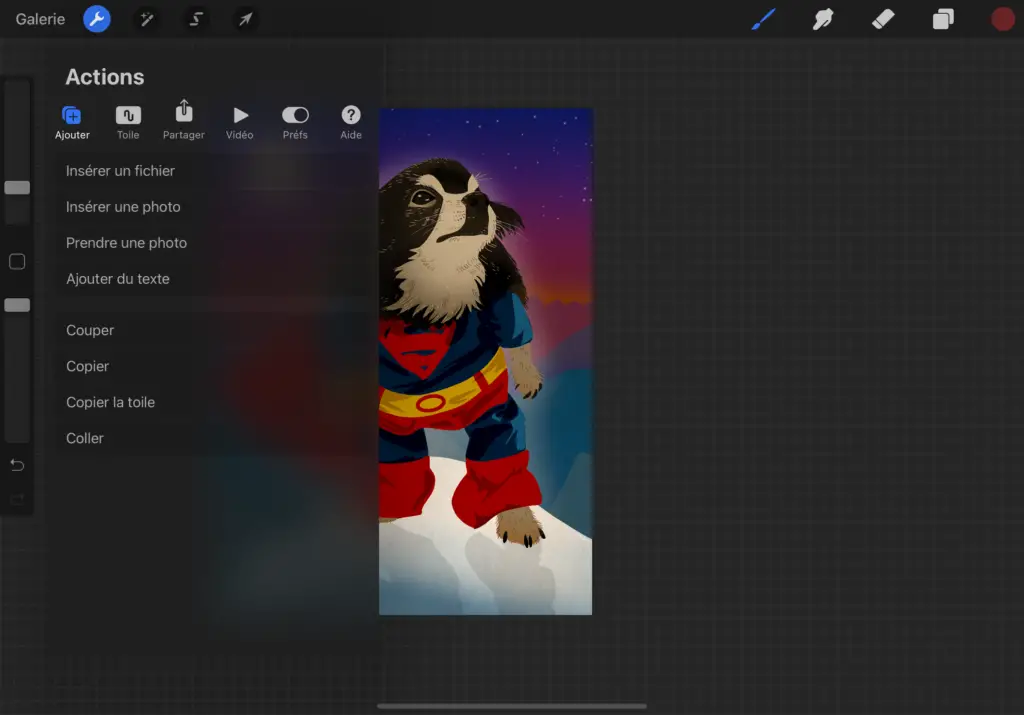
- La deuxième option est certainement la plus simple : elle vous permet de dupliquer votre calque en un seul geste. Depuis le panneau Calques, positionnez vous sur le calque à dupliquer. Faite glisser votre doigt vers la gauche, trois options s’offrent à vous : Verrouiller, Dupliquer et Effacer. Cliquer sur Dupliquer. Votre nouveau calque apparaît au dessus du premier.
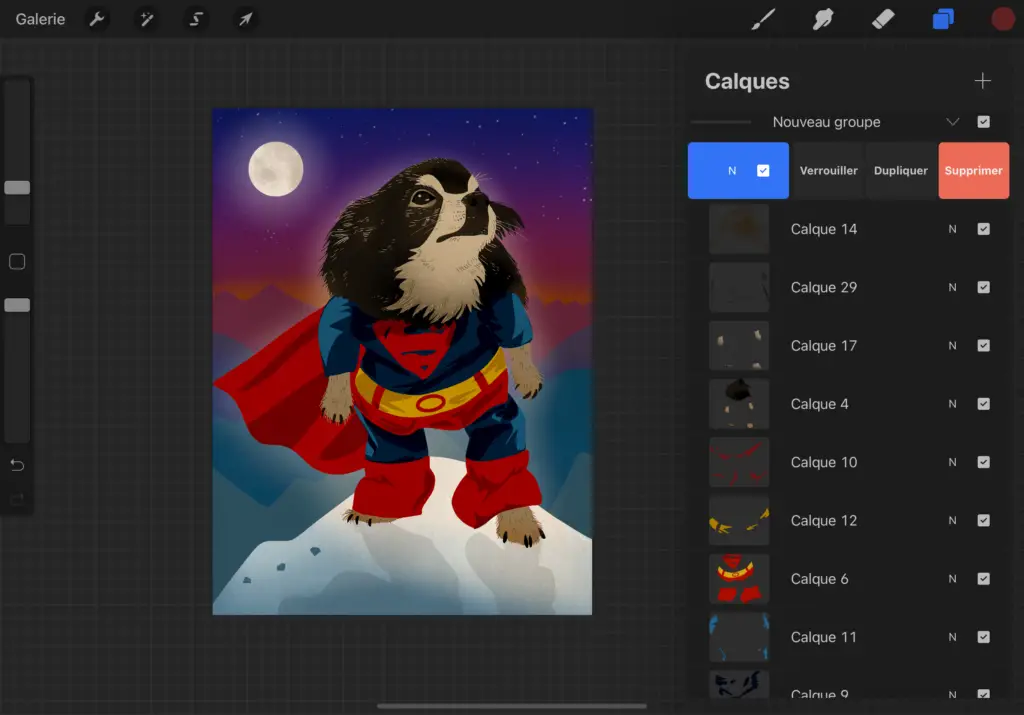
Comment copier coller une sélection dans Procreate ?
Vous souhaitez copier coller une sélection de votre dessin ?
Avant toute chose, vérifiez que vous vous trouvez bien sur le calque à copier.
Ensuite, cliquez sur l’outil sélection en haut à gauche de votre écran (il s’agit du troisième symbole en partant de la gauche, en forme de S). Faites votre sélection puis cliquer sur « Copier et coller » en bas de l’écran.
La sélection que vous avez faite sur votre calque va automatiquement être collée (et un nouveau calque va être créé).
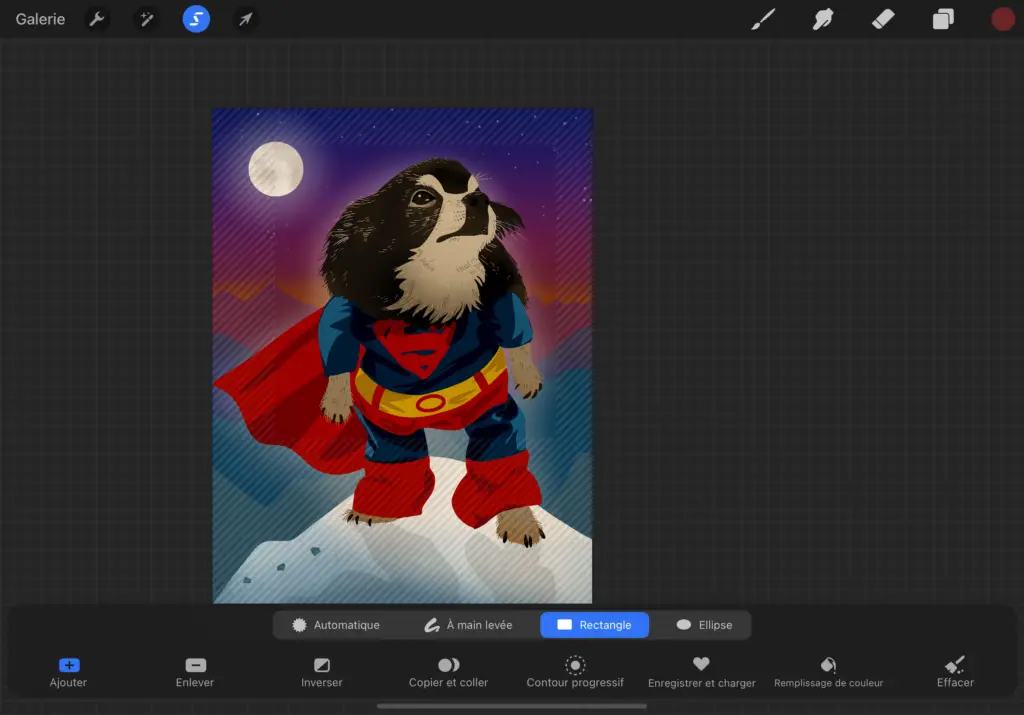
Si vous souhaitez Copier et Coller une forme dans Procreate, référez-vous à mon article sur le sujet !
Comment coller une image dans Procreate ?
Vous souhaitez coller une image dans votre illustration Procreate.
Pour cela, rien de plus simple : après avoir copié au préalable l’image à insérer, il vous suffit de la coller depuis l’onglet Actions > Coller, tel que montré sur la deuxième capture d’écran, plus haut dans l’article.
Bravo ! Vous savez désormais copier et coller du contenu ! N’oubliez pas de sauvegarder votre travail sur Procreate 😉
Si vous souhaitez en apprendre davantage sur l’utilisation de cette formidable application, n’hésitez pas à lire mes autres articles sur le sujet !

Hey,
Je viens juste d’acquérir cette appli, je cherche des tuto simples pour dessiné comme il faut.
Une manœuvre simple, mais que je n’ai pas pu exécuter, car trop l’habitude d’utiliser CSP.
BREF.
Merci 🙂
Bonjour Kazuki,
Avec plaisir, ravie que mon article vous ait été utile ! 🙂
Öncelikle, katkınız için teşekkür ederim.
Bir sorum olacak, çizimimi başka bir sayfaya kopyaladığımda rezülasyonu bayaa düşüyor, bu konuda bilginiz var mı?:))
Merhaba,
Çözünürlüğü kaybetmeden çizimin bir bölümünü çoğaltmak için, seçilen bir yüzeyi kopyalamaktansa katmanları çoğaltmak (ve saklamadıklarınızı silmek) daha iyidir. Aslında, bunu zaten fark etmiştim!
Bonjour Steliegraphie,
Je voulais savoir s’il était possible d’utiliser ce logiciel pour des projets de styliste de mode de AàZ ( croquis, dessin technique(faire de belles symétries pour les dessins technique)?? Svp
Je débute dans ce milieu j’aurai aimé vos conseils ☺
Merci.
Adeline
Bonjour Adeline,
En effet, Procreate vous permettra de faire des croquis et dessins symétriques (d’ailleurs, vous me donnez une idée d’article !)
Je pense qu’il est adapté à votre activité, mais je pense aussi qu’illustrator sera un bon outil complémentaire pour réaliser vos dessins techniques (car il n y a pas de règles dans Procreate, et vous devez certainement avoir besoin de configurer des mesures je présume ?).
Le mieux est encore de demander conseil à un professionnel de la mode, ou à l’un de vos professeurs ?
J’espère vous avoir aidée !
Belle journée,
Estelle
Bonjour j’ai un problème, voilà sur procreate j’ai colorier le fond et j’ai fini mon croquis par dessus je ne sais pas comment faire pour retirer ma couleurs
Bonjour Lili,
Si tu as réalisé le fond sur le même calque que ton croquis, hélas il n’est plus possible de les dissocier. Cependant, je te recommande de décalquer ton croquis sur un nouveau calque au dessus. Une fois décalqué, tu pourras créer un nouveau calque séparé pour le fond, à placer au dessous du croquis. J’ai fait un article dans lequel je vous apprends à décalquer sur Procreate : https://crea-tutorium.com/comment-importer-image-procreate/
Bonjour,
je ne parviens pas à coller ma selection dans une autre toile.
Je selectionne bien les différent calques de mon, je copie, et quand je vais dans mon autre toile et que je colle, ca le colle, mais en ayant applati tous les calques, et je ne peux donc plus le travailler.
Auriez vous une solution?
Milles mercis!
Bonjour,
Pourriez-vous m’expliquer pour quelle raison vous souhaitez copier votre contenu dans une autre toile ?
Si vous souhaitez pouvoir modifier le contenu de chaque calque il vous faudra les copier les uns après les autres dans votre nouvelle toile. S’ils sont nombreux, le plus simple reste encore de dupliquer votre toile de travail et de supprimer les calques qui ne font pas partie de votre sélection.
Car si vous les sélectionnez tous en même temps avant de les copier, cela aura pour effet de les aplatir effectivement.